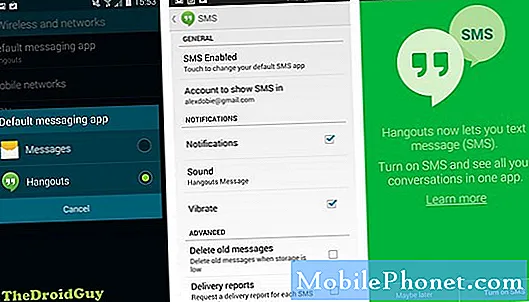Contente
Recebemos várias reclamações de nossos leitores dizendo que seu #Samsung Galaxy Note 5 (# Note5) está travado ou não responde por algum motivo. Embora já tenhamos abordado vários problemas no passado, o problema continua se repetindo e, portanto, nunca podemos parar de abordar esse assunto, pois nos sentimos obrigados a dar suporte aos nossos leitores que nos contataram solicitando suporte.
Como solucionar problemas do Galaxy Note 5 que não responde
Como eu disse antes, o motivo pelo qual seu Galaxy Note 5 não está respondendo pode ser devido a um problema de firmware ou um problema de hardware, mas o fato é que, quando é devido ao último, há muito que podemos fazer especialmente que não fazemos t deseja que a garantia do dispositivo seja anulada. No entanto, temos que descartar a outra possibilidade de que o motivo pelo qual seu telefone travou seja devido a um problema de firmware imprevisto, especialmente se houver atualizações significativas relacionadas ao firmware que você baixou recentemente.Desnecessário dizer que vamos descartar a possibilidade de que seja um problema relacionado ao sistema primeiro e, dito isso, aqui está o que você precisa fazer:
Etapa 1: tente fazer o procedimento de reinicialização forçada em seu Note 5
Sempre existe a possibilidade de o firmware travar ou o sistema travar devido a causas desconhecidas e, quando isso acontece, o resultado mais comum é travar ou não responder. Esta deve ser a primeira coisa que você precisa descartar porque, se for realmente o caso, você não terá que se preocupar em fazer os próximos procedimentos de solução de problemas. Portanto, para isso, tudo o que você precisa fazer é pressionar e segurar as teclas Diminuir volume e Liga / desliga juntas por 10 a 15 segundos. Contanto que o telefone ainda tenha bateria suficiente para alimentar seus componentes e presumindo que o problema seja realmente devido a falha do sistema, o telefone deve reiniciar normalmente. É equivalente ao procedimento de puxar da bateria que você já conhece, mas como o Note 5 não tem uma bateria removível, você deve segurar uma combinação de botões para realizar uma simulação de desconexão da bateria. Se o telefone não reiniciar após realizar este procedimento, tente a próxima etapa.
Etapa 2: tente carregar seu Note 5 para ver se ele responde
Outra coisa que precisamos descartar é a possibilidade de a bateria ter acabado completamente e de não haver bateria suficiente para ligar todos os componentes de hardware do telefone. Quando isso acontece, nem mesmo uma tremulação na tela acontece quando você segura a tecla Liga / Desliga. Mas, além disso, também precisamos ver se o telefone realmente reconhece que está conectado a um carregador que está fornecendo energia. Se não responder a isso, então há uma chance de que a bateria já esteja danificada ou outros componentes internos que também estejam danificados por algum motivo.
Por outro lado, se o telefone carregar normalmente quando conectado a um carregador, deixe-o recarregar a bateria até atingir 100% ou mesmo 50% e tente ligá-lo novamente. Se ainda assim ele não responder nem ligar depois disso, prossiga para a próxima etapa. No entanto, se o telefone não carregar, tente ler as seguintes postagens, pois elas o ajudarão a corrigir um problema de cobrança:
- Como consertar o Samsung Galaxy Note 5 que não está carregando e outros problemas relacionados à energia
- Resolver problemas de carregamento lento do Samsung Galaxy Note 5
- Problema e outros problemas relacionados ao Samsung Galaxy Note 5 não carrega
- Samsung Galaxy Note 5 Problema de não ligar, não está carregando e outros problemas relacionados
- Galaxy Note 5 não cobra por fio ou sem fio, outros problemas
Etapa 3: tente inicializar seu Note 5 no modo de segurança
Supondo que seu Note 5 realmente carregue, mas ainda esteja congelado ou não ligue quando você pressiona a tecla Power, a próxima coisa que você precisa fazer é iniciá-lo em seu estado de diagnóstico em que apenas os serviços principais e aplicativos pré-instalados estão em execução. Isso eliminará a possibilidade de que um ou alguns de seus aplicativos baixados estejam causando o problema. É assim que você inicializa seu telefone no modo de segurança:
- Pressione e segure a tecla Liga / Desliga.
- Quando ‘Samsung Galaxy Note5’ aparecer, solte imediatamente a tecla Liga / Desliga e pressione e segure o botão Diminuir Volume.
- Continue pressionando o botão Diminuir volume até que o telefone reinicie.
- Ao ver o Modo de segurança no canto esquerdo inferior da tela, solte o botão.
Agora, se o seu telefone foi inicializado com sucesso neste modo, você já pode ter certeza de que o hardware está bom e que podemos estar lidando com um pequeno problema de aplicativo. Portanto, a próxima coisa que você precisa fazer é encontrar o culpado e desinstalá-lo. Comece sua pesquisa pela instalação mais recente até encontrar o problema.
POSTAGENS RELACIONADAS
- A tela do Samsung Galaxy Note 5 não está respondendo ao problema e outros problemas relacionados
- Como consertar o Samsung Galaxy Note 5 que não liga [Guia de solução de problemas]
- Como corrigir a tela que não responde no Samsung Galaxy Note 5 e outros problemas relacionados à tela
Esta é definitivamente uma tarefa fácil, mas leva muito tempo. Por exemplo, você desinstalaria o aplicativo que acabou de instalar no modo de segurança, depois de desinstalá-lo, tente inicializar o telefone normalmente para ver se consegue, mas se falhar, você precisa inicializar o telefone no modo de segurança novamente e desinstale outro aplicativo. Você tem que fazer isso até que o dispositivo possa inicializar com êxito no modo normal. É assim que você desinstala o aplicativo do seu telefone:
- Na tela inicial, toque no ícone Apps.
- Encontre e toque no app Play Store.
- Uma vez dentro da Play Store, você pode pesquisar um aplicativo por categoria, ou se você souber o nome do aplicativo, basta digitá-lo no campo de pesquisa.
- Depois de encontrar o aplicativo desejado, toque nele.
- Agora toque no botão Instalar e depois em Aceitar.
- Para aplicativos pagos, toque no preço e siga as instruções na tela.
- Dependendo do tamanho do aplicativo e da velocidade de sua conexão com a Internet, pode levar de alguns a vários minutos para que o aplicativo seja baixado e instalado.
- A instalação será automatizada e você será notificado assim que terminar, então você pode usar o aplicativo.
Etapa 4: tente inicializar o telefone no modo de recuperação
Você só pode chegar até aqui se o seu dispositivo não inicializar no modo de segurança, mesmo se estiver carregando, porque obviamente seu hardware está funcionando muito bem quando pode carregar com êxito. Portanto, você precisa tentar iniciar seu telefone em outro modo para ver se ele pode, porque, se assim for, há uma grande chance de você resolver o problema sozinho, sem ajuda externa. Por exemplo, se o telefone pode iniciar com êxito no modo de recuperação, você pode tentar limpar a partição de cache. Veja como ...
- Desligue o Galaxy Note 5.
- Pressione e mantenha pressionados os três botões a seguir ao mesmo tempo: tecla Aumentar volume, tecla Home e tecla Liga / Desliga.
- Quando o telefone vibrar, solte a tecla Liga / Desliga, mas continue pressionando e mantenha pressionada a tecla Aumentar Volume e a tecla Início.
- Quando a tela Android System Recovery aparecer, solte as teclas Aumentar volume e Home.
- Pressione a tecla Diminuir volume para destacar ‘limpar partição de cache’.
- Pressione a tecla Liga / Desliga para selecionar.
- Quando a partição de cache de limpeza estiver concluída, ‘Reinicializar o sistema agora’ será destacado.
- Pressione a tecla Power para reiniciar o dispositivo.
Se o problema não for corrigido por isso, mas o telefone puder inicializar no modo de recuperação, tente reiniciá-lo. No entanto, você deve saber que todos os seus arquivos e dados serão excluídos e o telefone ficará sem nada, exceto para aplicativos que foram pré-instalados nele.
- Desligue o Samsung Galaxy Note 5.
- Pressione e segure as teclas Aumentar Volume, Home e Liga / Desliga juntas.
- Quando o dispositivo ligar e exibir 'logotipo de ativação', solte todas as teclas e o ícone do Android aparecerá na tela.
- Aguarde até que a tela de recuperação do Android apareça após cerca de 30 segundos.
- Usando a tecla Diminuir volume, realce a opção ‘limpar dados / redefinição de fábrica’ e pressione a tecla Liga / Desliga para selecioná-la.
- Pressione o botão Vol Down novamente até que a opção ‘Sim - excluir todos os dados do usuário’ seja destacada e, em seguida, pressione a tecla Liga / Desliga para selecioná-la.
- Depois que a redefinição for concluída, destaque ‘Reiniciar sistema agora’ e pressione a tecla Liga / Desliga para reiniciar o telefone.
TAMBÉM LEIA
- Corrigir Samsung Galaxy Note 5 que está preso no logotipo durante a inicialização e outros problemas de firmware
- Galaxy Note 5 travou no tipo de rede Edge após a atualização do Marshmallow, outros problemas
- Galaxy Note 5 travou no loop de inicialização após o enraizamento, outros problemas
Etapa 5: envie o telefone para verificação e / ou reparo
Se o problema persistir mesmo depois de você ter feito todas essas coisas, então podemos estar enfrentando um problema de hardware e, como eu disse antes, não há muito que possamos fazer a respeito, pois a garantia será anulada mesmo se removermos apenas um parafuso dela . Portanto, leve-o a um técnico e peça para ser verificado e / ou reparado porque, no que diz respeito à solução de problemas, você já fez sua parte.
conecte-se conosco
Estamos sempre abertos aos seus problemas, dúvidas e sugestões, por isso não hesite em nos contactar preenchendo este formulário. Este é um serviço gratuito que oferecemos e não cobramos um centavo por ele. Mas observe que recebemos centenas de e-mails todos os dias e é impossível para nós responder a cada um deles. Mas tenha certeza de que lemos todas as mensagens que recebemos. Para aqueles a quem ajudamos, espalhe a palavra compartilhando nossas postagens com seus amigos ou simplesmente curtindo nossa página do Facebook e Google+ ou siga-nos no Twitter.